win7电脑为啥上不了网页 一招解决win7电脑打不开网页的方法
更新时间:2021-07-05 13:18:00作者:mei
使用win7电脑上网查找资料是比较常见的操作之一,互联网上的资料不仅丰富,而且还齐全,日常工作和生活中都会使用到。但是,偶尔也会遇到打不开网页等情况,造成此故障的原因有很多,可能和网络连接有关系,针对此疑问,本篇经验介绍具体解决方法。
推荐:win7纯净版系统
具体方法如下:
1、检查网络连接,看一看是不是因为网络原因导致无法打开网页。
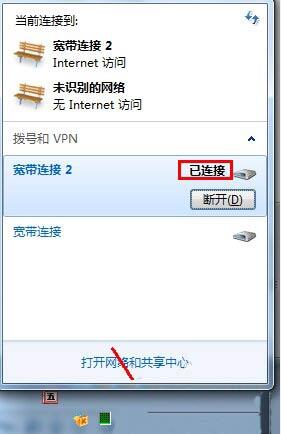
2、点击系统托盘的网络连接图标,在弹出的菜单中检查网络是否连接,如果显示没有连接,请点击连接。如果显示已连接,请点击断开按钮,重新连接,因为有时候显示的是连接,实际网络已经断开。
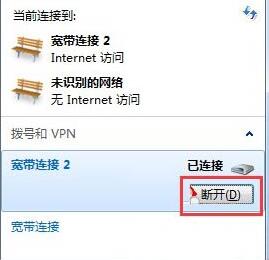
3、如果做了上述操作,依然不能正常打开,要检查一下你电脑的安全软件是否阻止浏览器打开网页。比如有一些安全软件有阻止访问网站的功能,只要取消这个功能就可以了。
4、还有一种可能是系统的防火墙阻止了浏览器程序的运行,打开控制面板,点击防火墙选项,选择使用推荐的设置。
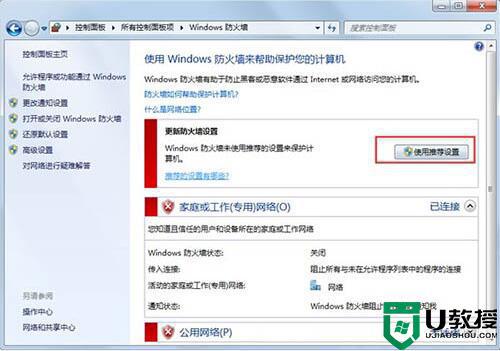
5、点击界面左边导航栏的高级设置选项,如果系统开启了账户安全控制会暗屏,选择通过即可。如图所示:
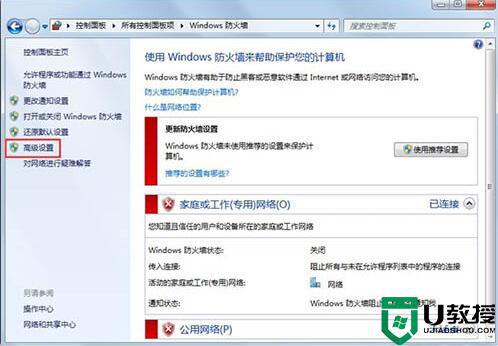
6、在高级设置中找到你的浏览器的位置,看是否被阻止访问网络。如果有,就点击这个选项,然后选择放行就可以取消阻止了。如图所示:
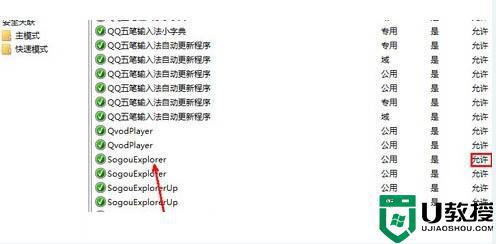
win7系统打开网页查资料是我们办公和学习等必不可少的操作,如果出现上不了网,可以试试教程来解决。
win7电脑为啥上不了网页 一招解决win7电脑打不开网页的方法相关教程
- w7电脑能连上网打不开网页怎么回事 win7电脑有网络为什么网页打不开
- win7不能打开网页如何解决 win7不能打开网页怎么解决
- win7打开网页很多图片不显示是怎么回事 win7电脑打开网页图片显示不出来的解决教程
- 为啥win7电脑休眠后连不上网了 win7电脑休眠后没网络如何解决
- win7打开网页死机是什么原因 win7电脑一开网页就死机如何解决
- win7打开网页任务栏不见怎么回事 win7打开网页下面的任务栏不见了如何处理
- 为什么win7网页总崩溃 win7浏览器网页崩溃的解决方法
- w7打开网页慢怎么处理 win7打开网页速度慢的解决教程
- win7打开网页无最大化怎么办 win7电脑打开网页不是最大化如何设置
- w7 32位系统怎么打不开网页 win7已联网打不开网页的修复方法
- Win11怎么用U盘安装 Win11系统U盘安装教程
- Win10如何删除登录账号 Win10删除登录账号的方法
- win7系统分区教程
- win7共享打印机用户名和密码每次都要输入怎么办
- Win7连接不上网络错误代码651
- Win7防火墙提示“错误3:系统找不到指定路径”的解决措施
热门推荐
win7系统教程推荐
- 1 win7电脑定时开机怎么设置 win7系统设置定时开机方法
- 2 win7玩魔兽争霸3提示内存不足解决方法
- 3 最新可用的win7专业版激活码 win7专业版永久激活码合集2022
- 4 星际争霸win7全屏设置方法 星际争霸如何全屏win7
- 5 星际争霸win7打不开怎么回事 win7星际争霸无法启动如何处理
- 6 win7电脑截屏的快捷键是什么 win7电脑怎样截屏快捷键
- 7 win7怎么更改屏幕亮度 win7改屏幕亮度设置方法
- 8 win7管理员账户被停用怎么办 win7管理员账户被停用如何解决
- 9 win7如何清理c盘空间不影响系统 win7怎么清理c盘空间而不影响正常使用
- 10 win7显示内存不足怎么解决 win7经常显示内存不足怎么办

